In questa guida vedremo come installare facilmente le web apps nel nostro pc direttamente da Firefox Marketplace.
Tra le tante novità sviluppate ed introdotte da Mozilla negli ultimi anni troviamo anche le Web Apps ossia
applicazioni basate sul browser open source che si avviano come normali
programmi installati sul nostro personal computer (con tanto di
collegamento nel menu). Particolarità della Web Apps è quella di supportare qualsiasi sistema operativo, difatti possiamo installarle sia in Linux che Microsoft Windows e Mac o device mobili con Firefox per Android. Nate principalmente per Firefox OS, le
Web Apps ci consentono di aggiungere al nostro sistema operativo player
audio multimediali, giochi, applicazioni meteo ecc che richiedono
pochissimi MB di memoria cosi da poter essere utilizzate anche in
personal computer non recenti.
Installare le Web Apps è molto semplice, basta collegarci in Firefox Marketplace
e avremo tutte le varie applicazioni web disponibili sia per device
mobili che per il nostro desktop. Solo una parte di queste applicazioni
sono supportate dalla versione per pc desktop di Firefox, quelle
supportate includeranno il pulsante Installa quindi è molto semplice
trovarle, se abbiamo Firefox per Android troveremo il supporto per la
stragrande maggioranza delle app web. Da notare che l'installazione non richiede alcun account,
basta cliccare su Installa e dopo alcuni secondo avremo la notifica che
ci conferma la corretta installazione della Web App nel nostro sistema
operativo.
Una volta installata l'applicazione web preferita possiamo anche chiudere Mozilla Firefox, dal menu avremo il collegamento per avviare la nostra Web App che come potremo notare si avvia come un normale programma installato nel nostro personal computer.
Rimuovere le Web Apps è molto semplice, se abbiamo Unity basta semplicemente avviare l'applicazione e dal collegamento nel Launcher (o barra laterale) cliccare in Disinstalla app.
Per gli altri ambienti desktop invece potremo rimuovere facilmente le Web Apps avviando il nostro file manager e cliccando in Ctrl + h oppure F8 se utilizziamo Dolphin per visualizzare i file nascosti.
A questo punto andiamo nella directory .local > share > applications e rimuoviamo i vari collegamenti delle Web Apps. Per Firefox per Android invece basta rimuovere le applicazioni Web direttamente dal gestore delle applicazioni (come una normale app Android).
Una volta installata l'applicazione web preferita possiamo anche chiudere Mozilla Firefox, dal menu avremo il collegamento per avviare la nostra Web App che come potremo notare si avvia come un normale programma installato nel nostro personal computer.
Rimuovere le Web Apps è molto semplice, se abbiamo Unity basta semplicemente avviare l'applicazione e dal collegamento nel Launcher (o barra laterale) cliccare in Disinstalla app.
Per gli altri ambienti desktop invece potremo rimuovere facilmente le Web Apps avviando il nostro file manager e cliccando in Ctrl + h oppure F8 se utilizziamo Dolphin per visualizzare i file nascosti.
A questo punto andiamo nella directory .local > share > applications e rimuoviamo i vari collegamenti delle Web Apps. Per Firefox per Android invece basta rimuovere le applicazioni Web direttamente dal gestore delle applicazioni (come una normale app Android).
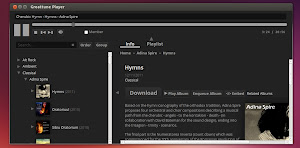
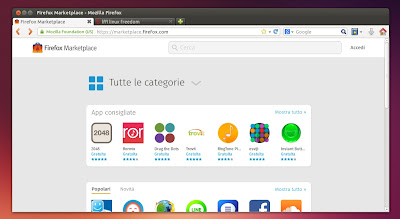


Nessun commento:
Posta un commento